Hensikten med dette innlegget er å vise deg hvordan du installerer og konfigurerer forskjellige Netstat-kommandoer i Linux.
Installere Net-verktøy på Linux:
Netstat er en del av en pakke som heter net-tools. Du kan få nettverktøypakken på Ubuntu med kommandoen:
$ sudo apt installere nettverktøy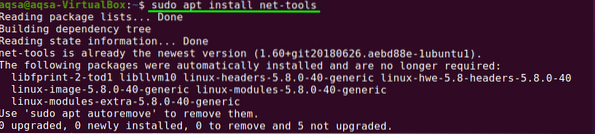
Sjekk versjon av Netstat:
Ved installasjon, sjekk den installerte versjonen av Netstat:
$ netstat -v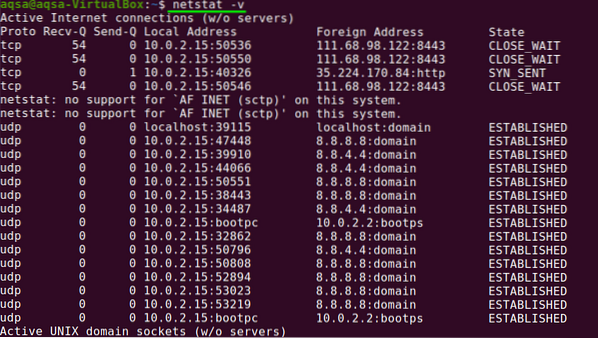
Netstat-kommando i Linux:
Vis rutetabell:
Netstat-kommandoen viser rutetabelldetaljene på terminalen. Hvis du ønsker å se rutetabellen, bruk -nr-flagget med Netstat; det viser kjernetabellen på samme måte som ruten gjør. Bruk kommandoen nedenfor:
$ netstat -nr
I stedet for å bruke symbolske adressenavn, tillater alternativet -nr Netstat å skrive ut adresser delt på prikker
Vis grensesnittstatistikk:
Ved å bruke '-i' flagget eller alternativet med Netstat, vises statistikk for de nåværende konfigurerte nettverksgrensesnittene.
$ netstat -i
Hvis “-a” -flagget også brukes med “-i”, skriver kommandoen ut alle kjernegrensesnittene.
$ netstat -ai
Displaynettverkstilkobling:
For å se aktive eller passive stikkontakter, har Netstat en rekke alternativer. Aktive TCP-, UDP-, RAW- og Unix-kontakttilkoblinger er spesifisert av henholdsvis alternativene -t, -u, -w og -x.
Skriv på terminalen din:
$ netstat -ta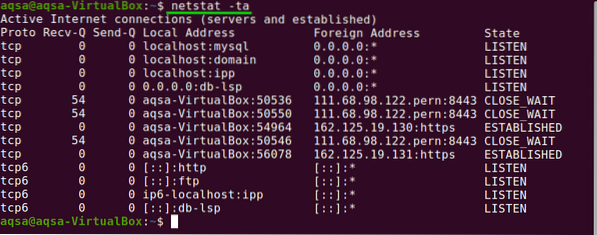
Displaynettverkstjenester:
Kjør følgende kommando for å se en liste over nettverk, deres nåværende tilstander og tilhørende porter:
$ netstat -pnltu
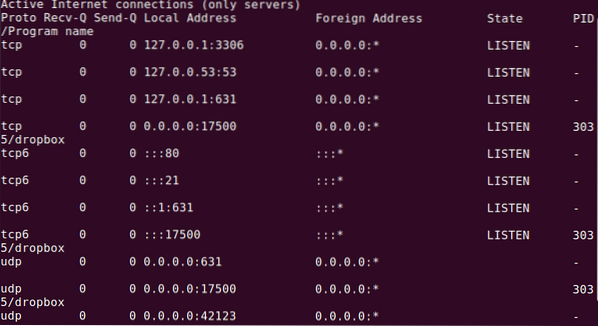
Vis all lytteporten til TCP og UDP-tilkobling:
Du kan se alle TCP- og UDP-porter ved å bruke kommandoen:
$ netstat -a | mer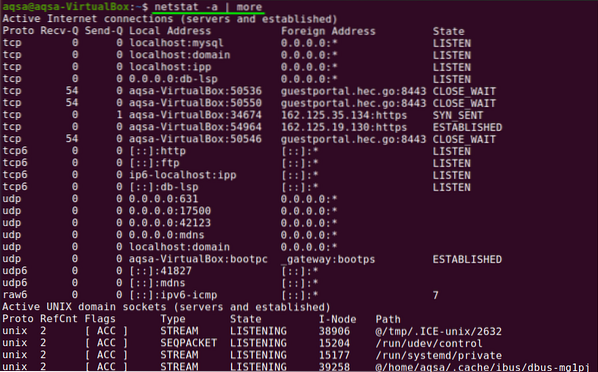
Vis TCP-porttilkobling:
For å få listen over bare TCP (Transmission Control Protocols) -portforbindelse, bruk følgende kommando:
$ netstat -at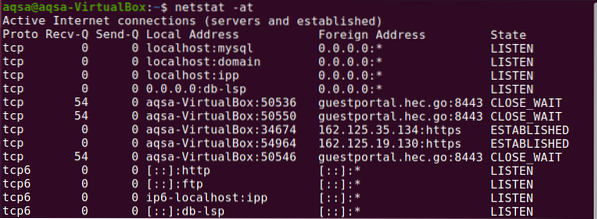
Vis UDP-porttilkobling:
For å se UDP-portforbindelse (User Diagrams Protocols), bruk kommandoen:
$ netstat -au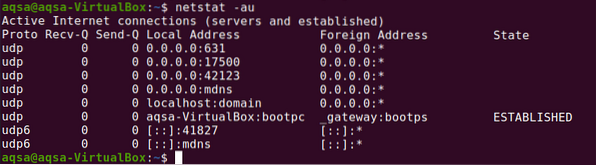
Vis alle lyttetilkoblinger:
Liste over alle aktive tilkoblinger ved å bruke “-l” -flagget med Netstat:
$ netstat -l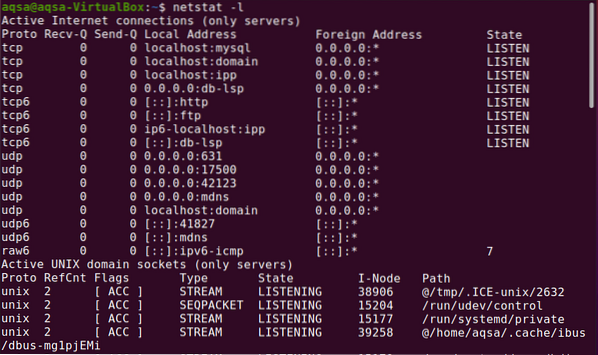
Vis all TCP-lytteport:
Vi kan få listen over alle aktive lyttende TCP-porter ved å bruke -'lt '-flagget som følger:
$ netstat -lt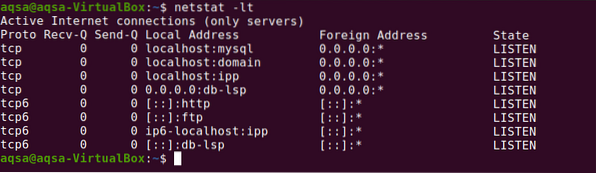
Vis alle UDP-lytteportene:
Vi kan få listen over alle aktive UDP-porter som lytter, ved å bruke '-lu' alternativet:
$ netstat -lu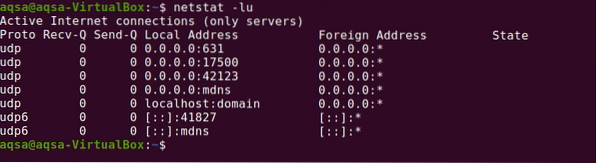
Vis hele Unix-lytteporten:
Vis listen over alle aktive UNIX-porter som lytter, ved å bruke -lx:
$ netstat -lx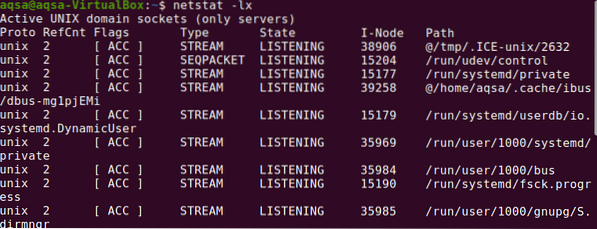
Viser statistikk etter protokoll:
Viser protokollspesifikk statistikk. TCP-, UDP-, ICMP- og IP-protokollstatistikken vises som standard. Et sett med protokoller kan defineres ved hjelp av alternativet -s:
$ netstat -s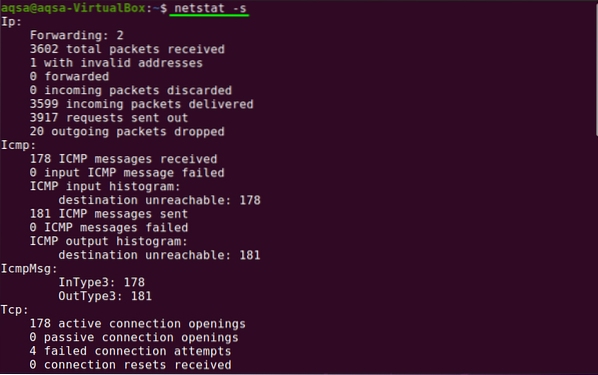
Viser statistikk etter TCP-protokoll:
Vis listen over bare TCP-protokoller ved å bruke alternativet '-st' med Netstat:
$ netstat -st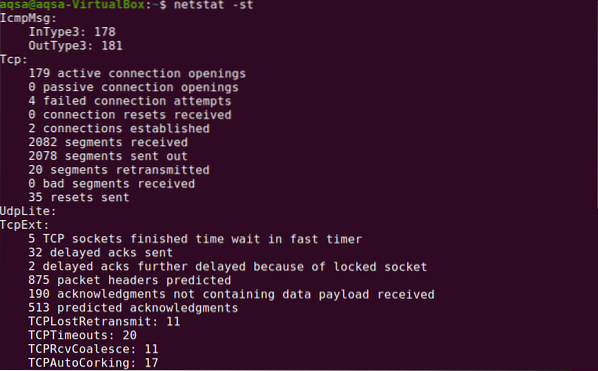
Viser statistikk etter UDP-protokoll
Vis listen over bare UDP-protokoller ved å bruke alternativet '-su' med Netstat:
$ netstat -su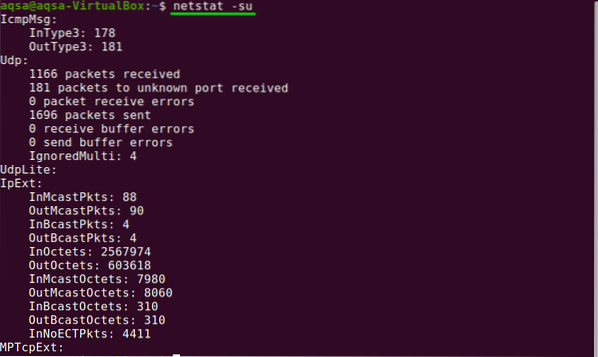
Konklusjon:
Netstat er en verdifull metode for å spore nettverksaktivitet og konfigurasjon. Det er i virkeligheten en sammensveiset samling av flere ressurser. I dette innlegget har vi demonstrert at hvordan man administrerer nettverkstilkoblinger ved hjelp av Netstat-kommandoen.
 Phenquestions
Phenquestions


